Nokia 700 Red: Управление телефоном
Управление телефоном: Nokia 700 Red
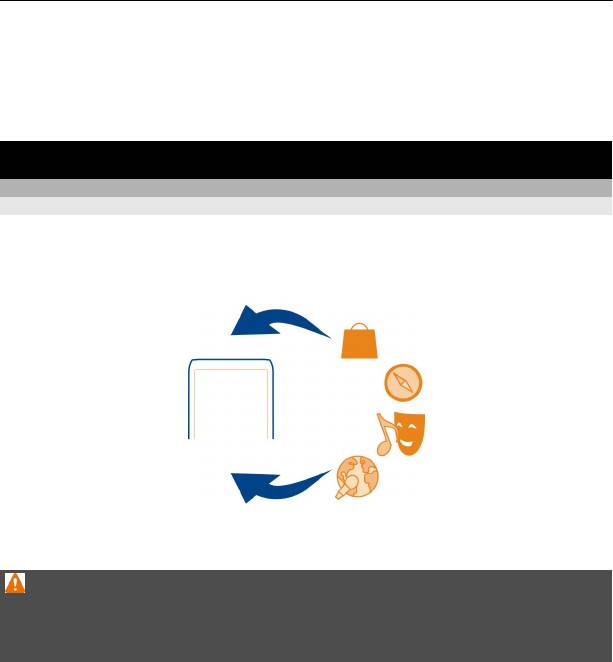
118 Управление
телефоном
Отображаются такие сведения, как объем переданных данных и длительность
подключения.
Совет. На большинстве экранов для просмотра активных подключений
проведите вниз от области уведомлений.
Управление телефоном
Получение последних версий ПО и приложений
О программном обеспечении телефона и обновлении приложений
Идите в ногу со временем — обновляйте программное обеспечение телефона и
приложения для добавления новых функций и расширения функциональных
возможностей телефона. Обновление программного обеспечения может также
улучшить рабочие характеристики телефона.
Перед выполнением обновления рекомендуется создать резервную копию
личных данных.
Внимание!
При установке обновления программного обеспечения использование
устройства невозможно (даже для вызова службы экстренной помощи) до
завершения установки и перезапуска устройства.
При использовании этих служб или загрузке содержимого могут передаваться
большие объемы данных, передача которых тарифицируется.
Перед запуском обновления подключите устройство к электрической сети или
убедитесь в том, что аккумулятор заряжен.
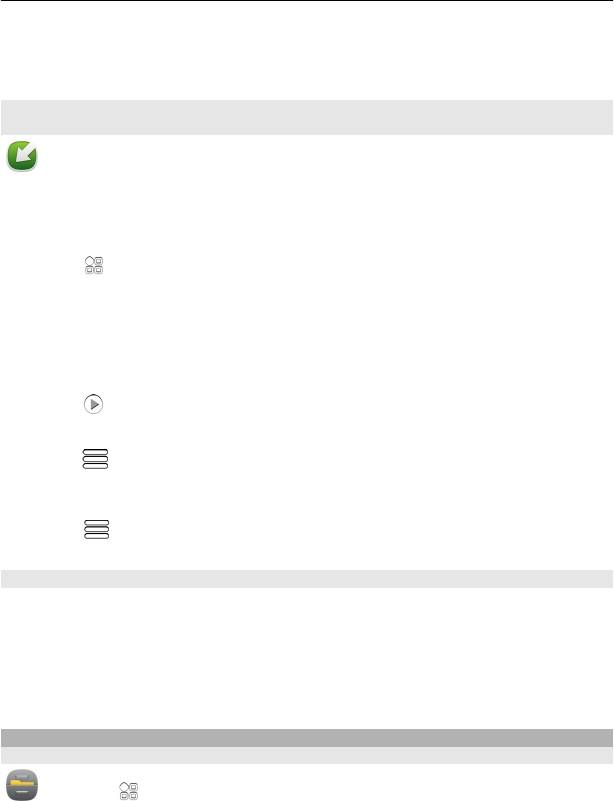
Управление телефоном 119
После обновления программного обеспечения устройства инструкции в
руководстве по эксплуатации могут устареть. Обновленную версию руководства
можно найти по адресу www.nokia.com/support.
Обновление программного обеспечения телефона и приложений с помощью
телефона
Можно узнать, доступны ли обновления для программного обеспечения
телефона или приложений, а затем загрузить и установить их на телефон через
беспроводное подключение (услуга сети). Можно также настроить телефон на
автоматическую проверку наличия обновлений и оповещение при обнаружении
доступных важных или рекомендуемых обновлений.
Выберите
> Обновл. ПО.
Для завершения обновления может потребоваться перезагрузка телефона.
Просмотр сведений об обновлении
Выберите и удерживайте обновление.
Установка всех обновлений
Выберите
.
Выбор обновлений для установки
Выберите
> Отметить обновления и обновления, которые нужно установить.
По умолчанию выбраны все обновления.
Настройка телефона на автоматическую проверку обновлений
Выберите
> Параметры > Автопроверка обновлений.
Обновление программного обеспечения телефона с помощью компьютера
Для обновления программного обеспечения телефона можно использовать
приложение Nokia Suite на компьютере. Для этого требуется совместимый
компьютер, высокоскоростной доступ в Интернет и совместимый кабель USB для
подключения телефона к компьютеру.
Для получения дополнительной информации и загрузки приложения Nokia Suite
перейдите по адресу www.nokia.com/support.
Управление файлами
О диспетчере файлов
Выберите > Файлы.
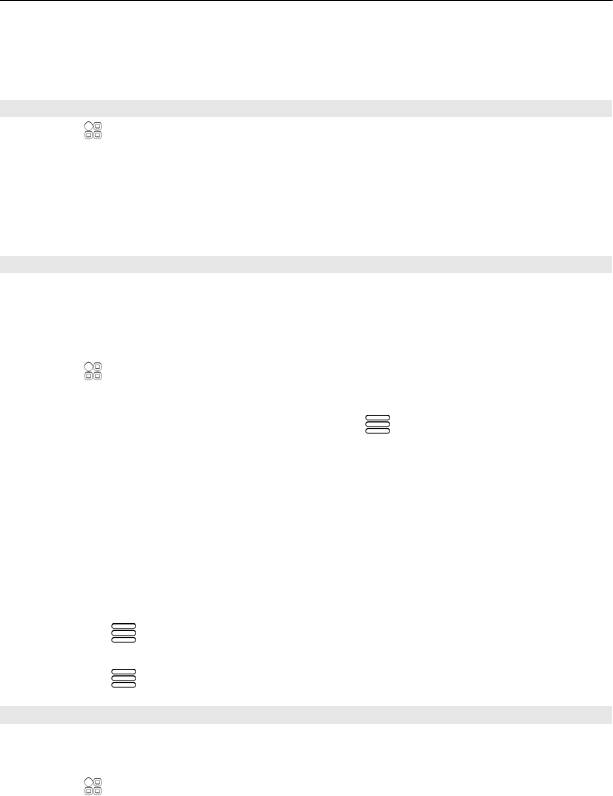
120 Управление телефоном
Можно просматривать и открывать файлы, а также управлять ими на телефоне.
Кроме того, можно просматривать файлы на установленной совместимой карте
памяти и управлять ими.
Просмотр файлов, сохраненных на телефоне
Выберите
> Файлы и нужную память.
Отображаются файлы и папки, расположенные на верхнем уровне этой памяти.
Просмотр содержимого папки
Выберите папку.
Упорядочение файлов
Для помощи в организации файлов можно создавать новые папки. При этом
станет более удобным резервное копирование или отправка содержимого.
Можно копировать, перемещать или удалять файлы и вложенные папки,
находящиеся в папках.
Выберите
> Файлы.
Создание новой папки
В папке, где нужно создать подпапку, выберите
> Новая папка.
Копирование файла в папку
Выберите и удерживайте файл, а затем выберите нужную функцию во
всплывающем меню.
Удаление файла из папки.
Выберите и удерживайте файл, а затем выберите нужную функцию во
всплывающем меню.
Одновременное копирование, перемещение или удаление нескольких файлов
1 Выберите
> Отметить несколько элем..
2 Выберите файлы.
3 Выберите
и соответствующую функцию.
Резервное копирование файлов
Хотите защититься от потери важных файлов? Можно создать резервные копии
памяти телефона.
Выберите
> Файлы и Резерв. и восстановлен..
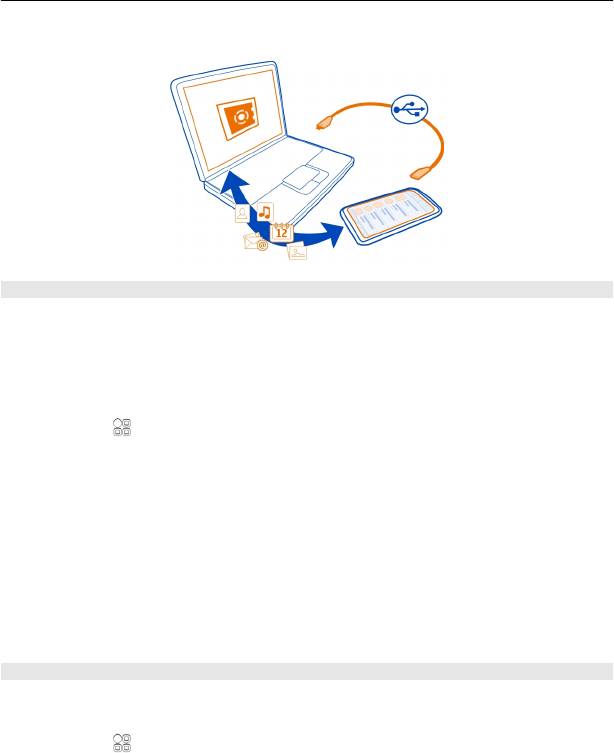
Управление телефоном 121
Рекомендуется регулярно выполнять резервное копирование памяти телефона.
Форматирование запоминающего устройства
Хотите удалить все содержимое с запоминающего устройства телефона? Можно
осуществить форматирование запоминающего устройства.
Перед форматированием запоминающего устройства создайте резервные копии
всего содержимого, которое необходимо сохранить. Все содержимое на
запоминающем устройстве удаляется окончательно.
1 Выберите
> Файлы.
2 Выберите и удерживайте выбранным записывающее устройство, а во
всплывающем меню выберите Форматировать.
Не используйте программное обеспечение компьютера для форматирования
запоминающего устройства, поскольку это приведет к снижению
производительности устройства.
Можно использовать приложение Nokia Suite для резервного копирования
содержимого на совместимый компьютер. Технология управления цифровым
доступом (DRM) может помешать восстановлению некоторых резервных копий
содержимого. Дополнительную информацию о
системе DRM, используемой для
содержимого, можно получить у поставщика услуг.
Форматирование карты памяти
Хотите удалить все содержимое с карты памяти? При форматировании карты
памяти все сохраненные на ней данные удаляются.
1 Выберите
> Файлы.
2 Выберите и удерживайте выбранной карту памяти, а во всплывающем меню
выберите Форматировать.
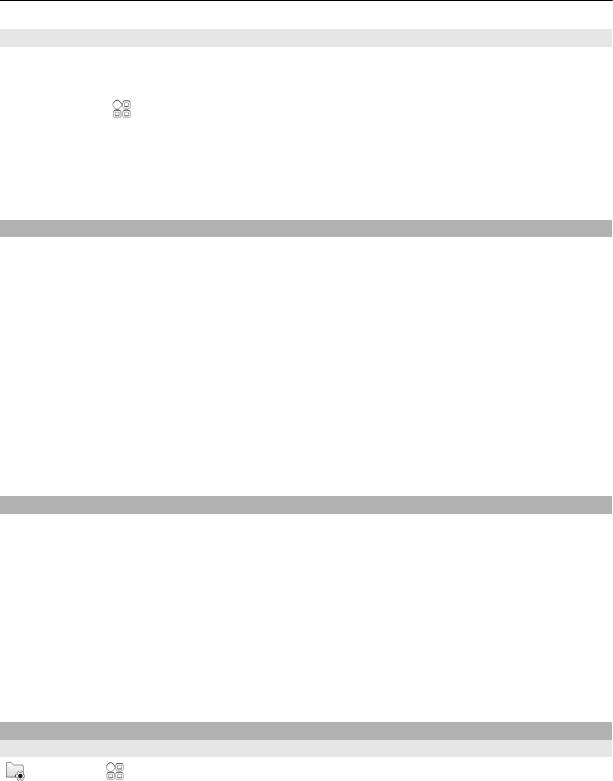
122 Управление телефоном
Защита карты памяти паролем
Хотите защитить карту памяти от несанкционированного использования? Можно
задать пароль для защиты данных.
1 Выберите
> Файлы.
2 Выберите и удерживайте выбранной карту памяти, затем во всплывающем
меню выберите Установка пароля.
3 Введите пароль.
Храните пароль в надежном и безопасном месте отдельно от карты памяти.
Освобождение памяти телефона
Хотите увеличить объем доступной памяти телефона, чтобы можно было
установить больше приложений или добавить больше содержимого?
Можно удалить следующие элементы, если они больше не нужны:
• Текст, мультимедийные данные и почтовые сообщения
• Записи и сведения о контактах
• Приложения
• Установочные файлы (.sis или .sisx) уже установленных приложений
• Файлы музыки, изображений или видеоклипов
Скопируйте
содержимое, которое необходимо сохранить, на диск, совместимую
карту памяти (если доступна) или совместимый компьютер.
Действия при заполненной памяти
Если телефон сообщает об отсутствии свободной памяти, удалите из памяти
телефона ненужные приложения и содержимое.
Если при одновременном удалении нескольких объектов на устройстве
отображается сообщение о нехватке памяти, удаляйте объекты по одному,
начиная с наименьшего.
Скопируйте содержимое, которое необходимо сохранить, на диск, на
совместимую карту памяти (при ее наличии
) или на совместимый компьютер. Если
возможно, устанавливайте приложения на диск или карту памяти, а не в память
телефона.
Управление приложениями
О приложениях
Выберите > Параметры и Установки.
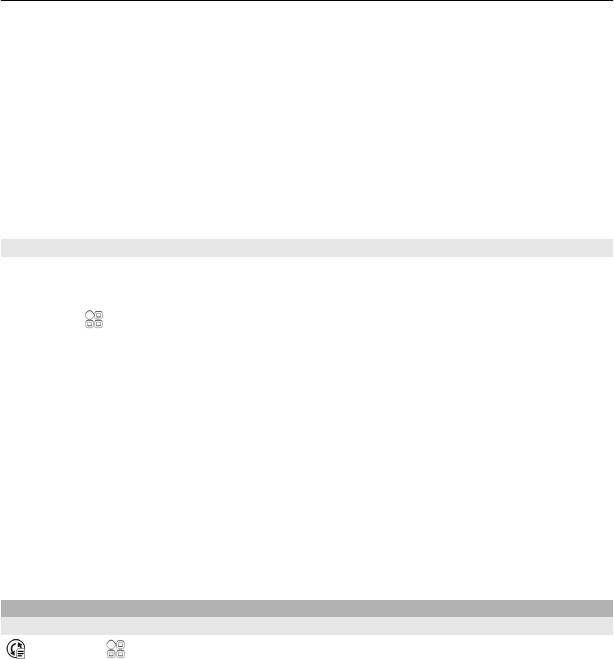
Управление телефоном 123
Можно просматривать сведения об установленных приложениях, удалять
приложения и определять настройки установки.
Можно устанавливать приложения следующих типов:
• приложения Java™ ME с расширением .jad или .jar;
• приложения, совместимые с операционной системой Symbian, с
расширениями файлов .sis или .sisx;
• виджеты с расширением файлов .wgz.
Устанавливайте только совместимые с телефоном приложения.
Удаление приложения из телефона
В целях увеличения объема доступной памяти можно удалить установленные
приложения, которые больше не требуются или не используются.
Выберите
> Параметры и Установки.
1 Выберите Уже установлено.
2 Выберите и нажмите удаляемое приложение, затем выберите Удалить.
После удаления приложения его повторная установка возможна только при
наличии исходного установочного файла или полной резервной копии
удаленного приложения. Открытие файлов, созданных с помощью удаленного
приложения, может быть невозможным.
Если работа установленных приложений зависит от удаленного приложения
,
установленные приложения могут перестать функционировать. Подробные
сведения см. в документации по установленному приложению.
Установочные файлы могут занимать большой объем памяти и мешать
сохранению других объектов.
Синхронизация содержимого
О синхронизации
Выберите > Параметры > Связь > Передача данных > Синхронизация.
Хотели бы Вы иметь календарь, заметки и другое содержимое в виде резервной
копии, чтобы они всегда были под рукой независимо от того, сидите ли Вы за
компьютером или прогуливаетесь с телефоном? Можно синхронизировать
контакты, заметки и другое содержимое между телефоном и удаленным
сервером. После синхронизации на сервере
создается резервная копия важных
для Вас данных.
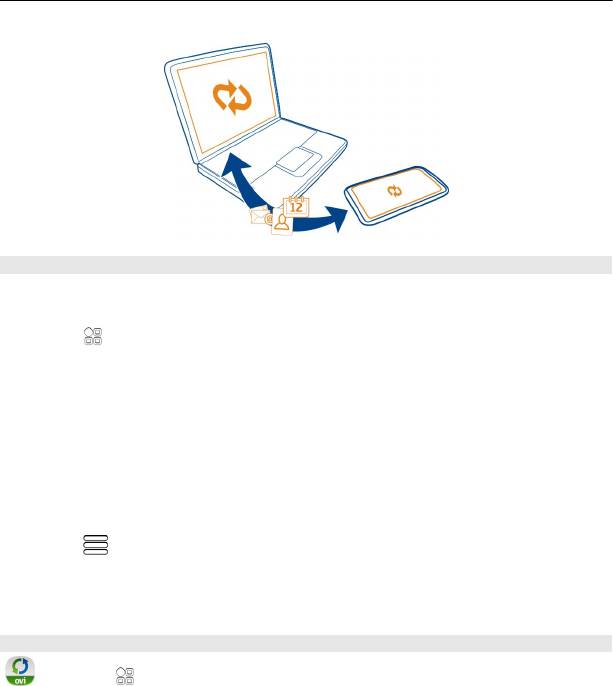
124 Управление телефоном
Синхронизация содержимого между телефоном и удаленным сервером
Синхронизируйте важное содержимое между телефоном и удаленным сервером,
чтобы создать копию данных, к которой можно обратиться из любого места.
Выберите
> Параметры и Связь > Передача данных > Синхронизация.
Значения параметров синхронизации можно получить от поставщика услуг
сотовой связи в сообщении конфигурации. Параметры синхронизации
сохраняются в профиле синхронизации. После открытия приложения
отображается используемый по умолчанию или использовавшийся ранее
профиль синхронизации.
Включение или исключение типов содержимого
Выберите тип содержимого.
Синхронизация содержимого
Выберите
> Синхронизировать.
Совет. Чтобы синхронизировать содержимое между телефоном и службами
Nokia, используйте приложение Синхронизация Ovi.
Об услуге "Синхронизация Ovi"
Выберите > Синхр. Ovi.
Можно выполнять синхронизацию контактов, событий календаря и заметок
между телефоном и службами Nokia. При этом всегда следует создавать
резервную копию содержимого. Для использования услуги "Синхронизация Ovi"
необходима учетная запись Nokia. При отсутствии учетной записи Nokia войдите
в службу Nokia для отображения запроса на создание учетной записи.
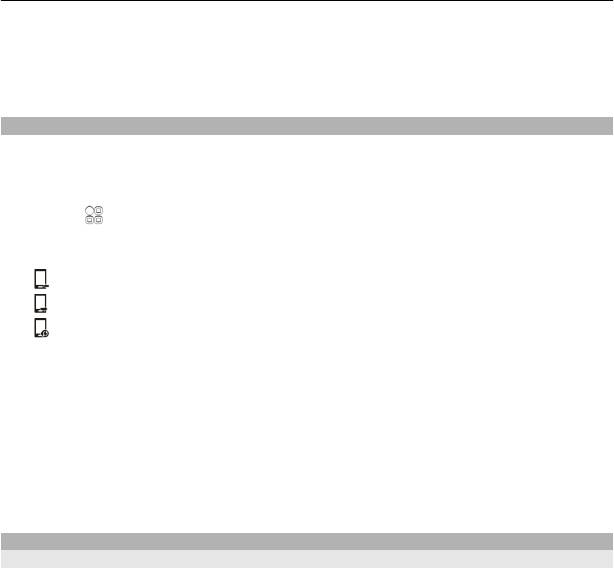
Управление телефоном 125
При использовании услуги «Синхронизация Ovi» для автоматической
синхронизации контактов со службами Nokia не выполняйте синхронизацию с
какой-либо другой службой, например со службой «Почта Exchange», поскольку
могут возникнуть конфликты.
Копирование контактов или изображений с телефона на телефон
Можно бесплатно выполнять синхронизацию и копирование контактов,
изображений и другого содержимого между двумя совместимыми телефонами
Nokia с помощью Bluetooth.
Выберите
> Параметры > Связь > Передача данных > Замена телефона.
1 Выберите одну из следующих функций:
— копирование содержимого с другого телефона.
— копирование содержимого на другой телефон.
— синхронизация содержимого между двумя телефонами.
2 Выберите телефон, к которому необходимо подключиться, и выполните
сопряжение телефонов. Необходимо включить функцию Bluetooth на обоих
телефонах.
3 Если для подключения к другому телефону требуется код доступа, введите
его. На обоих телефонах должен быть введен заданный Вами код доступа. В
некоторых телефонах используется фиксированный код доступа. Более
подробные сведения
см. в руководстве по эксплуатации другого телефона.
Код доступа действителен только для текущего подключения.
4 Выберите содержимое и выберите OK.
Защита телефона
Блокировка клавиш и экрана
Чтобы не допустить случайного выполнения вызова, когда телефон находится в
чехле или в сумке, заблокируйте клавиши и экран телефона.
Нажмите клавишу блокировки.
Разблокировка клавиатуры и экрана
Нажмите клавишу блокировки клавиатуры и выберите Откл. блк.
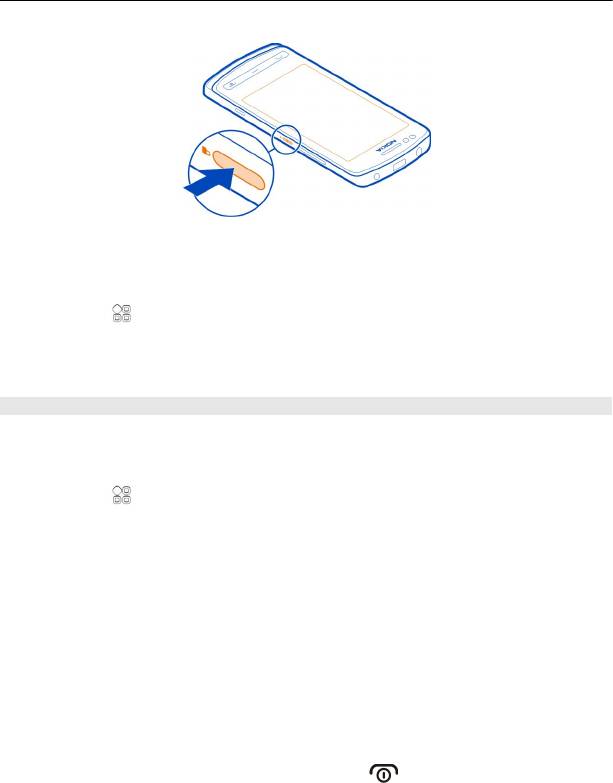
126 Управление телефоном
Совет. Чтобы выполнить разблокировку, нажмите клавишу меню и выберите
Откл. блк.
Настройка автоматической блокировки клавиш и экрана
1 Выберите
> Параметры и Телефон > Дисплей > Время ожид. бл. экр./
клав..
2 Укажите время, по истечении которого клавиши и экран автоматически
заблокируются.
Настройка автоматической блокировки телефона
Необходимо защитить телефон от несанкционированного использования?
Определите защитный код и настройте телефон на автоматическую блокировку,
когда он не используется.
1 Выберите
> Параметры > Телефон и Параметры защиты > Телефон и
SIM-карта.
2 Выберите Защитный код и введите защитный код. Необходимо ввести не
менее 4 знаков; можно использовать цифры, специальные символы и буквы
верхнего и нижнего регистра.
Храните защитный код в надежном и безопасном месте отдельно от
телефона. Если Вы забыли защитный код и телефон заблокирован,
потребуется
обслуживание телефона. Может потребоваться
дополнительная плата, кроме того, возможно удаление Ваших данных с
телефона. За дополнительной информацией обратитесь в информационный
центр Nokia Care или к уполномоченному дилеру.
3 Выберите Период автоблокировки > Задано пользовател. и укажите время,
по истечении которого телефон будет автоматически блокироваться.
Ручная блокировка телефона
На главном экране нажмите клавишу включения
, выберите Заблокир.
телефон и ведите защитный код.
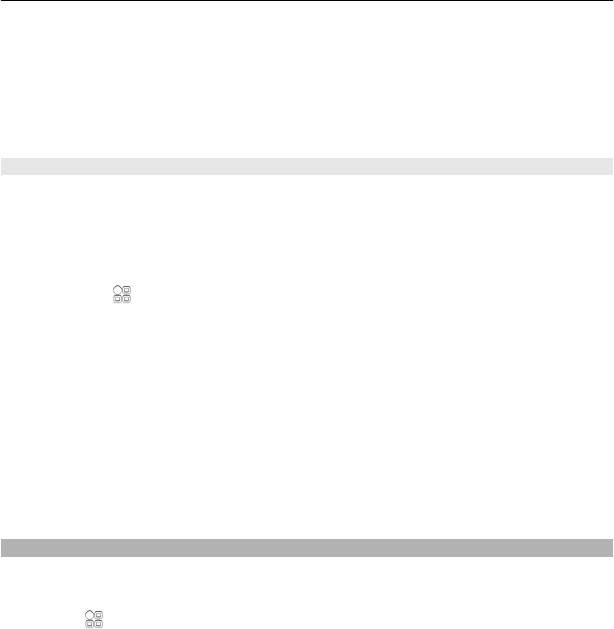
Управление телефоном 127
Разблокировка телефона
Нажмите клавишу блокировки клавиатуры, выберите Откл. блк, введите
защитный код и выберите OK.
Если клавиша блокировки клавиатуры отсутствует, нажмите клавишу меню и
выберите Откл. блк.
Блокировка телефона в удаленном режиме
Забыли телефон на работе и хотите его заблокировать для предотвращения
несанкционированного использования? Можно заблокировать телефон
удаленно с помощью заранее определенного текстового сообщения. Карту
памяти также можно заблокировать удаленно.
Включение удаленной блокировки
1 Выберите
> Параметры > Телефон и Параметры защиты > Телефон и
SIM-карта > Удаленная блокировка тлф > Включено.
2 Введите текстовое сообщение. Оно может содержать от 5 до 20 символов,
включая буквы верхнего и нижнего регистра.
3 Введите текст еще раз для подтверждения.
4 Введите код блокировки.
Передача сообщения блокировки
Для удаленной блокировки телефона напишите заранее определенный текст и
отправьте его
на телефон в виде текстового сообщения.
Для разблокирования телефона необходим код блокировки.
Шифрование данных
Хотите защитить свои данные от несанкционированного использования? Можно
зашифровать данные телефона с помощью ключа шифрования.
Выберите
> Параметры > Телефон > Управлен. телефоном > Параметры
защиты > Шифрование.
Шифрование и расшифровывание данных может занять несколько минут. Во
время шифрования не следует делать следующее:
• Пользоваться телефоном, если в этом нет крайней необходимости
• Выключать телефон
• Извлекать аккумулятор
Если Вы не настроили автоматическую блокировку телефона, когда он не
используется, будет предложено сделать это при первом шифровании
данных.
Оглавление
- Содержание
- Техника безопасности
- Начало работы
- Использование основных функций
- Настройка устройства
- Телефон
- Контакты
- Сообщения
- Почта
- Интернет
- Социальные сети
- Камера
- Изображения и видеоклипы
- Видеоклипы и ТВ
- Музыка и аудио
- Карты
- Управление временем
- Офис
- Связь
- Управление телефоном
- Поиск дополнительной информации
- Информация о продукте и сведения о безопасности
- Информация об авторских правах и другие уведомления
- Алфавитный указатель






